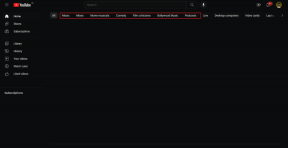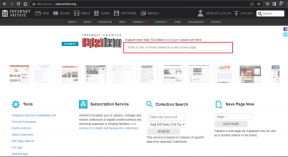Jak změnit výchozí aplikaci pro otevření souboru v systému Android
Různé / / November 29, 2021
Stejně jako ve Windows máme více softwaru pro otevření určitého typu souboru, v Androidu máme řadu aplikací, které se starají o jeden typ souboru. Například můžeme mít na zařízení Android nainstalováno několik audio/video přehrávačů, které dokážou přehrávat všechny typy mediálních souborů.
Obchod Google Play má nepřeberné množství aplikací pro lepší otevírání různých mediálních souborů. Ať už je to nová aplikace pro volání, vaše nové webový prohlížeč, aplikace pro rychlé zasílání zpráv nebo elegantní hudební přehrávač — uživatel systému Android neustále hledá novou aplikaci, která by ozdobila jeho domovskou obrazovku.

Nyní řekněme, že k přehrávání videí a poslechu hudby používáte různé aplikace, ale omylem jste narazili Nastavit výchozí a vytvořili výchozí akci pro použití přehrávače k přehrávání všech mediálních souborů.
Když vyberete aplikaci jako výchozí aplikaci pro otevření určitého typu souboru, udělá to kdykoli se jakákoli aplikace třetí strany pokouší o přístup k tomuto konkrétnímu typu souboru jako součást výchozího nastavení nastavení.
Změňte výchozí aplikaci pro typy souborů v telefonu Android
Poslouchejte uživatele Androidu, pokud jste omylem nastavili výchozí aplikaci pro otevření konkrétního typu souboru a chcete akci vrátit zpět, postupujte takto.
Krok 1:
Otevřete nastavení aplikací pro Android. Uživatelé Android Ice Cream Sandwich (ICS) mohou otevřít Nastavení > Aplikace zatímco dřívější sestavení se mohou otevřít Nastavení > Aplikace > Správa aplikací.


Různé verze systému Android mohou také zobrazovat různé názvy karet uvedených výše. Ať už tedy máte Android Marshmallow nebo jste optimističtější Android Nougat, tyto pokyny se mohou lišit.
Krok 2:
Nyní vyhledejte aplikaci, pro kterou chcete změnit výchozí nastavení, a klepnutím na nastavení aplikace otevřete informační stránku této aplikace.
Krok 3:
Přejděte na stránce dolů a vyhledejte tlačítko Vymazat výchozí nastavení. Pokud je aplikace výchozí aplikací pro jakýkoli typ souboru na vašem zařízení, tlačítko bude povoleno, jinak zakázáno. Jednoduše klepněte na tlačítko a vymažte všechny soubory spojené s aplikací.

To je vše, lidi!
Až se příště pokusíte otevřít stejný typ souboru, znovu se zobrazí všechny návrhy, ze kterých si můžete vybrat. Jen se ujistěte, že jste se tentokrát rozhodli správně.